
テンキーとはキーボードの右端にある数字の10キーの事です。ノートパソコンにはないですが、デスクトップパソコンにはあります。
通常テンキーで数字を入力すると半角数字が入力されますが、これを全角で入力できるようにする事や半角・全角の入力モードに従う設定が可能です。
テンキーで全角数字を入力する方法
Microsoft IMEの場合
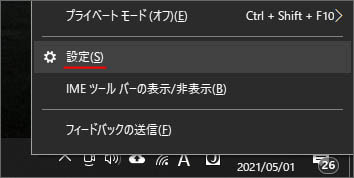
まずは画面右下にある IME の「あ」または「A」のボタンを右クリックします。右クリックで表示されたメニューの中から「設定」を開きましょう。
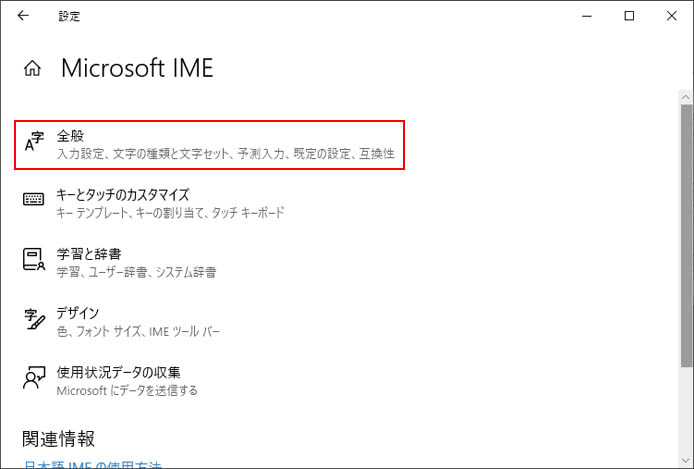
Microsoft IME の設定が開いたら、全般を選択します。
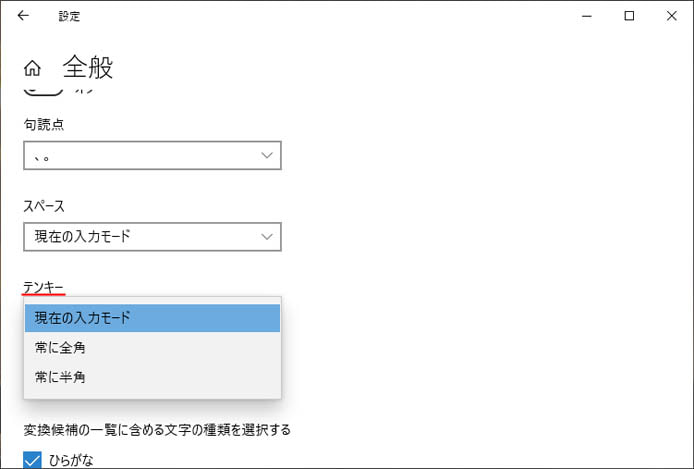
全般設定の中に「テンキー」という設定項目があります。ここのドロップダウンメニューから設定可能です。
- 現在の入力モード:半角モードでは半角、全角モードでは全角で入力される
- 常に全角:テンキーでは常に全角数字が入力される
- 常に半角:テンキーでは常に半角数字が入力される
ここで常に全角を選択すれば、テンキーからは全角数字が入力されるようになります。設定は即時反映されます。
Google日本語入力の場合
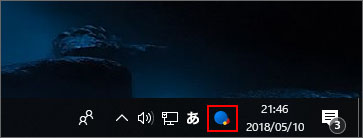
Google 日本語入力を使っている場合は、上図のように青い丸のマークが付いています。
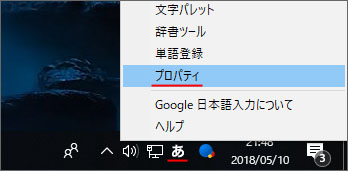
青い丸のアイコンの左にある「あ」か「A」のマークを右クリックしてメニューの中から「プロパティ」を開きます。
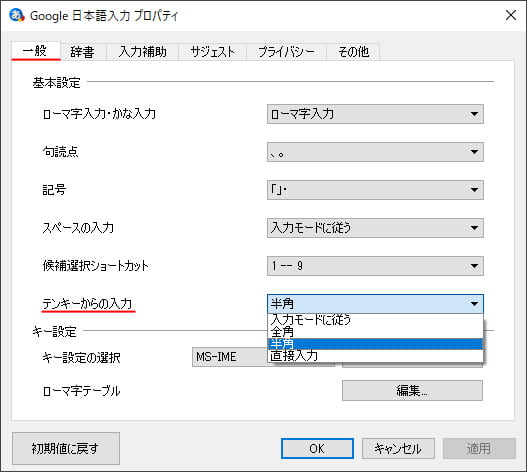
Google 日本語入力プロパティが開きます。ここでは一般タブにテンキーからの入力という設定項目があります。
- 入力モードに従う:半角モードでは半角、全角モードでは全角で入力される
- 全角:テンキーでは常に全角数字が入力される
- 半角:テンキーでは常に半角数字が入力される
- 直接入力:確定状態で半角数字が入力される
基本的には Microsoft IME と同様ですが、Google 日本語入力には直接入力というものがあります。
直接入力とは確定状態で入力されるモードです。半角を選択した状態では変換が可能な状態で入力される所に違いがあります。
設定したら適用ボタンもしくは OK ボタンを押しましょう。
おわりに
全角数字を扱うことが多い人はテンキーで最初から全角で入力できるようにした方が便利になるかもしれません。
ウェブ上でも番地入力にまだ全角を要求してくる所もありますし。
